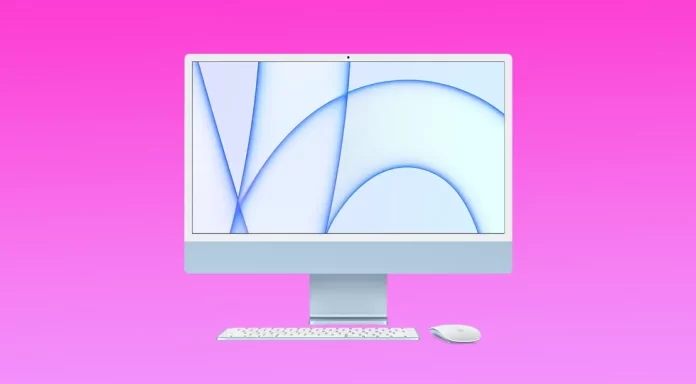Verificar a sua versão MacOS em Mac é importante para assegurar a compatibilidade com software e actualizações, manter-se protegido com patches de segurança, aceder a novas funcionalidades e funcionalidades, e receber apoio e actualizações da Apple. É por isso que vale a pena aprender sobre como obter a sua versão MacOS no Mac. Também qual é a versão macOS mais recente para o seu dispositivo.
Porque precisa de saber a versão do sistema operativo e o número de construção?
A maioria dos utilizadores que não instalam muitas aplicações no seu mac raramente se interessam por esta questão. Mas há várias razões pelas quais poderá querer saber a versão do sistema operativo e o número de construção.
A razão mais comum é instalar software que suporte algumas versões macOS, por exemplo.
Esta informação é também vital para os testadores beta, que precisam de verificar que construção da versão beta do SO está instalada no dispositivo. Ao preencher o formulário de relatório de erros, incluir a versão macOS e o número de compilação para que os especialistas da Apple possam reproduzir o problema.
O que fazer para verificar a sua versão MacOS no Mac?
Se quiser verificar que versão do macOS é executada pelo seu dispositivo, deve seguir os passos que seriam mencionados na secção abaixo:
- Antes de mais, deve dirigir-se ao menu Apple, que pode ser encontrado no canto do seu ecrã.

- Depois disso, deve clicar em “Sobre Este Mac”.
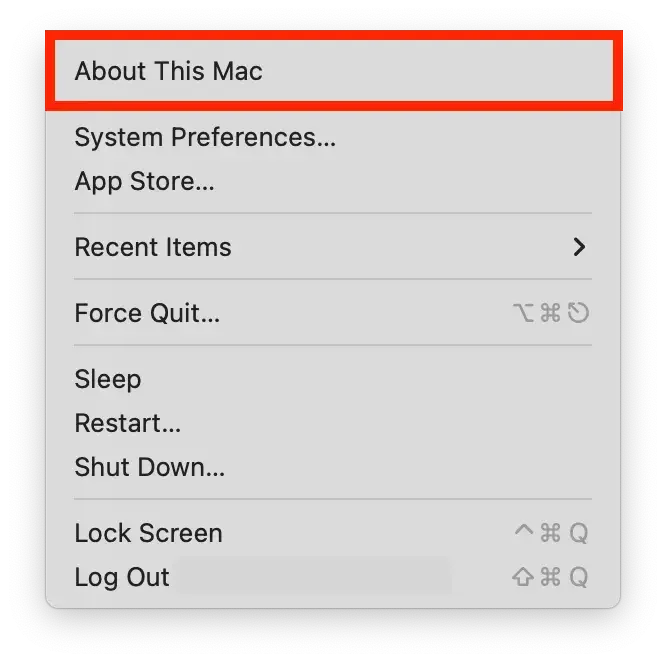
- Após completar o passo anterior, seria exibida uma janela com o nome macOS, como MacOS Monterey ou MacOS Big Sur, seguido do seu número de versão.
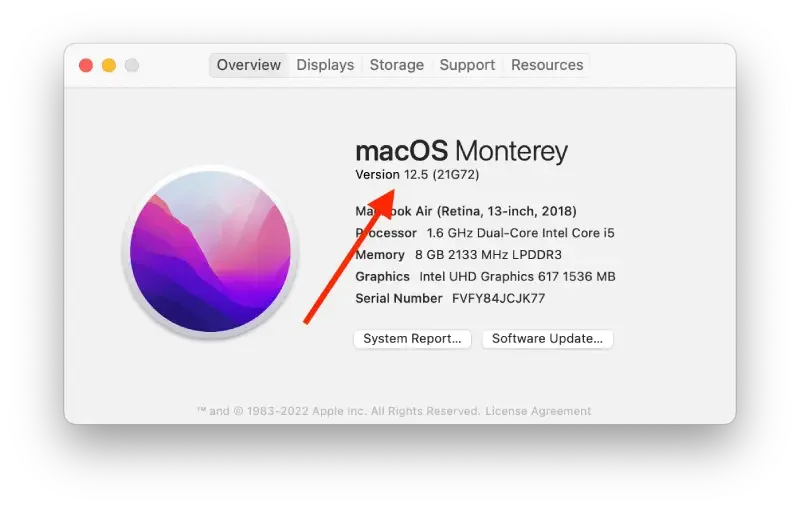
- Se precisar de saber o número de construção, toque no número da versão para o ver.
Após estas etapas, verá uma janela com toda a informação do sistema deste Mac.
Que versão macOS é a mais recente para o seu dispositivo?
À medida que as actualizações que alteram o número da versão macOS se tornam disponíveis, abaixo, verá a informação sobre as últimas versões do seu dispositivo. Se uma versão posterior for compatível com o seu Mac, poderá estabelecer as actualizações de software Apple mais delinquentes para o obter.
- macOS Ventura: 13
- macOS Monterey: 12.2.1
- macOS Big Sur: 11.6.4
- macOS Catalina: 10.15.7
- macOS Mojave: 10.14.6
- macOS Serra Alta: 10.13.6
- macOS Sierra: 10.12.6
- OS X El Capitan: 10.11.6
- OS X Yosemite: 10.10.5
- OS X Mavericks: 10.9.5
- Leão da montanha OS X: 10.8.5
- Leão OS X: 10.7.5
- macOS X Leopardo das Neves: 10.6.8
- macOS X Leopardo: 10.5.8
- macOS X Tigre: 10.4.11
- macOS X Pantera: 10.3.9
- macOS X Jaguar: 10.2.8
- macOS X Puma: 10.1.5
- macOS X Chita: 10.0.4
Esta informação é actual a partir de Fevereiro de 2023. Tenha em mente que a Apple irá eventualmente criar uma nova versão macOS.
Como actualiza o seu software Mac, Mojave, ou mais tarde OS?
Para todas as actualizações do MacOS, deverá seguir os passos 1 e 2 abaixo. Em seguida, deve seguir as instruções para a versão MacOS que possui.
Portanto, se quiser actualizar o seu macOS, deve seguir as instruções que seriam mencionadas na secção abaixo:
- Primeiro, vá para o menu Apple e clique em Preferências do Sistema.
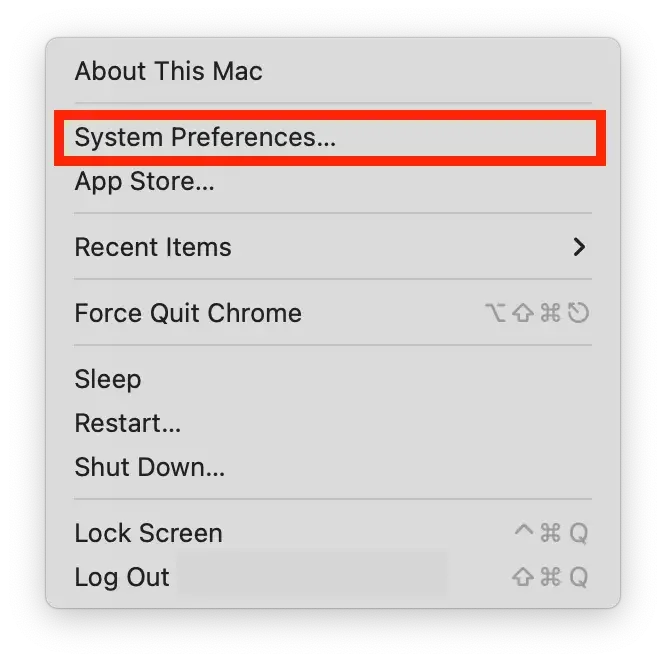
- De seguida, deve tocar em Software Update para verificar as actualizações disponíveis.
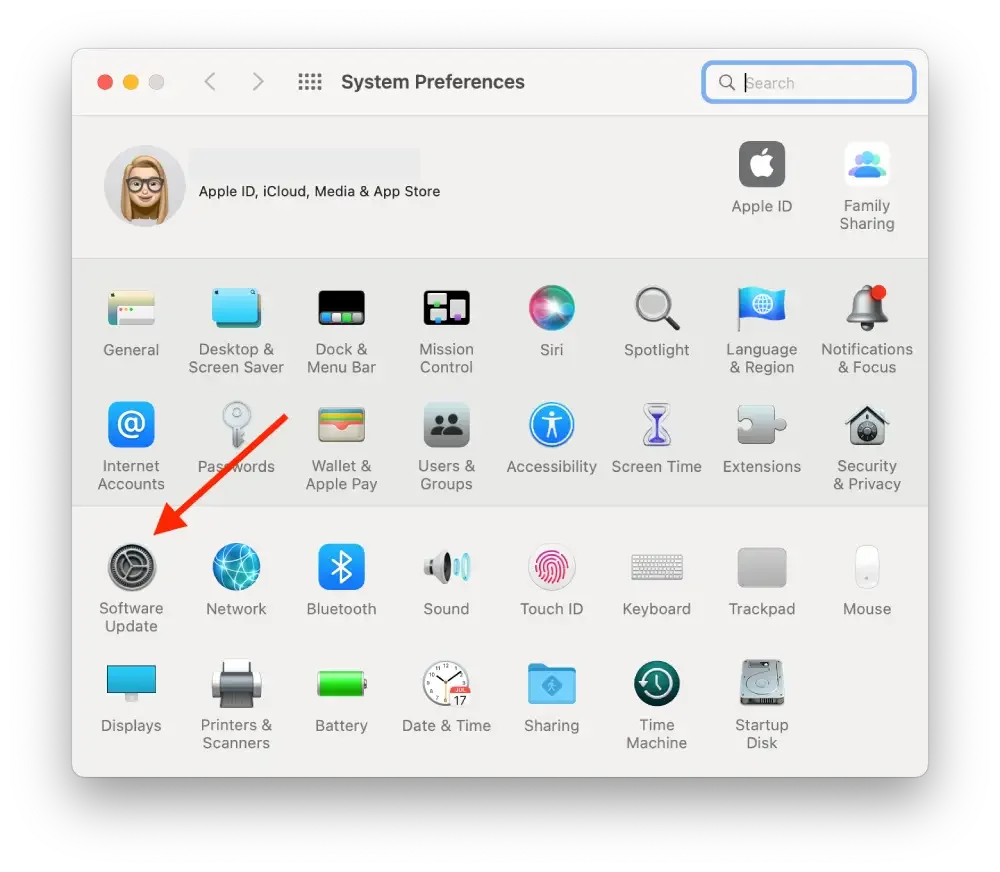
- Caso haja uma actualização disponível, para completar o processo, deve tocar no botão Update Now para o instalar. Em alternativa, pode tocar em Mais informações para ver detalhes sobre cada actualização e seleccionar actualizações específicas a instalar.
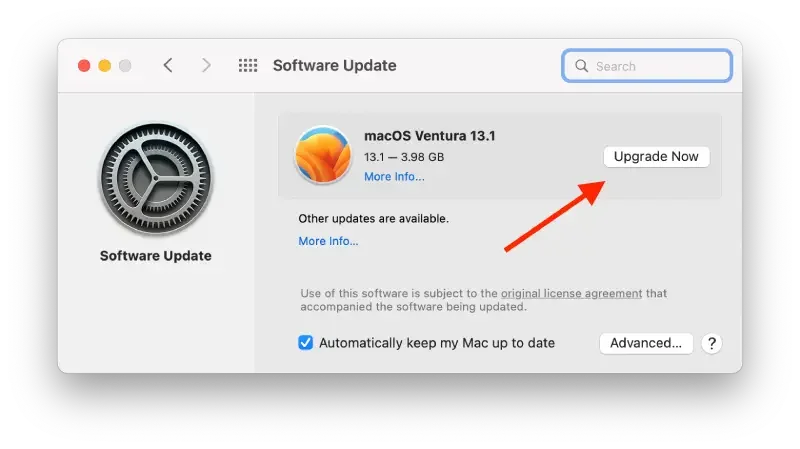
Se tiver macOS Mojave ou mais tarde, deve seguir os passos que seriam mencionados na secção abaixo:
Quando o Software Update diz que o seu Mac está actualizado, a versão instalada do MacOS e as suas aplicações também são actualizadas. Isto inclui Safari, iTunes, Livros, Mensagens, Correio, Calendário, Fotos, e FaceTime.
- Se quiser encontrar actualizações para iMovie, Garageband, Pages, Numbers, Keynote, e outras aplicações que foram descarregadas separadamente da App Store, deve abrir a App Store no seu Mac, e depois deve tocar no separador Updates.
- Suponha que pretende instalar automaticamente actualizações MacOS no futuro, incluindo aplicações que foram descarregadas separadamente da App Store. Nesse caso, deverá tocar em “Manter o meu Mac automaticamente actualizado“. Será notificado quando as actualizações necessitarem de ser reiniciadas, para que possa escolher quando instalar as actualizações.
Se tiver um macOS anterior, como o MacOS High Sierra, Sierra, El Capitan, ou anterior, deve seguir as instruções que seriam mencionadas abaixo para o manter actualizado:
- Antes de mais, deve abrir a App Store no seu Mac.
- Depois disso, deve tocar em Updates na barra de ferramentas da App Store.
- Depois, deve clicar nos botões de Actualização para descarregar e instalar quaisquer actualizações listadas.
- Quando a App Store não mostra mais actualizações, a versão instalada de macOS e as suas aplicações estão actualizadas. Isto inclui Safari, iTunes, iBooks, Mensagens, Mail, Calendário, Fotos, e FaceTime. Versões posteriores podem estar disponíveis se actualizar o seu macOS.
- Se quiser descarregar actualizações no futuro automaticamente, deve ir para o menu Apple. Depois disso, deverá clicar em Preferências do Sistema, depois tocar em App Store, e o seguinte clique em Descarregar actualizações recentemente disponíveis em segundo plano. O seu Mac irá notificá-lo quando as actualizações estiverem prontas para serem instaladas.
Em suma, não há nada de complicado na manutenção do seu mac e na gestão das suas versões macOS.
Dicas para saber antes de actualizar a sua versão MacOS no Mac
A actualização da sua versão macOS pode trazer novas funcionalidades, melhorias de segurança e correcções de bugs. Mas é essencial preparar o seu Mac e seguir algumas dicas para evitar potenciais problemas durante e após a actualização. Aqui estão algumas dicas a conhecer antes de actualizar a sua versão MacOS no Mac:
Faça uma cópia de segurança dos seus dados
Antes de actualizar, assegure-se de ter uma cópia de segurança actual de todos os seus dados importantes através da Time Machine ou de uma ferramenta de cópia de segurança de terceiros.
Verifique a compatibilidade do seu Mac
Certifique-se de que o seu Mac preenche os requisitos mínimos para a nova versão MacOS. Pode verificar isto no website da Apple ou na App Store.
Actualize as suas aplicações
Actualizar todas as aplicações de terceiros para as suas versões mais recentes para assegurar a compatibilidade com o novo macOS.
Desactivar ou desinstalar o software de segurança
Desactivar ou desinstalar qualquer antivírus, firewall, ou outro software de segurança que possa interferir com o processo de actualização.
Verifique a sua ligação à Internet
Certifique-se de que a sua ligação à Internet é estável e robusta; o processo de actualização requer um grande download.
Ligue o seu Macbook a uma fonte de alimentação
Certifique-se de que o seu Mac está ligado a uma fonte de alimentação durante o processo de actualização para evitar interrupções de energia.
O processo de actualização pode levar algum tempo, por isso seja paciente e não o interrompa uma vez iniciado. Estas dicas podem ajudar a assegurar uma actualização suave e bem sucedida da sua versão macOS.